ケータイに動画を保存して外出先でゆっくり見よう

最近の携帯電話には高度な動画再生機能が搭載されている。せっかくついている機能なんだから使わなきゃ損だ。動画を携帯で再生できる形式に変換するには定番ツール「携帯動画変換君」を使おう。
初期設定を行う必要こそあるもののファイルをドラッグ&ドロップするだけで手軽に変換できる。変換が終わったらカードリーダやUSBケーブルを使って携帯の外部メモリカードに転送すればOKだ。転送場所は機種によって異なるが、例えば最近のドコモでは「SD_VIDEO\PRL001\」フォルダに転送すればOKだ。動画のファイル名を変更する必要がある場合があるので注意しよう。
携帯動画変換君がすごいのは手軽に動画を変換できるところだけではない。真骨頂は公式サイト内のWikiで有志によって公開されている機種別の設定データだ。利用すれば再生できる最大の解像度でギリギリまで高画質を追求したファイルを作成できるし、動画再生に制限がかかっている機種でも再生できるなど大幅な機能の向上が望める。Wikiページ内に書かれている設定データを見ながらメモ帳などのエディタを使って設定ファイルを手作業で書き換えよう。機種によっては追加のデータファイルを導入しなければならないこともある。少々面倒だが、自分の携帯に合った設定で携帯動画変換君を使う上で必須の重要テクなので覚えておいて損はないぞ。
■ 携帯動画変換君で動画エンコ
| 携帯動画変換君 | ||
| 作者:Mobile Hackerz | ||
| QiuckTime | ||
| 作者:アップル | ||
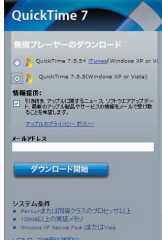
QuickTimeのサイトを開き「QuickTime 7.5.5」を選ぶ。「ダウンロード開始」をクリックする。保存しファイルを実行してインストールしておこう
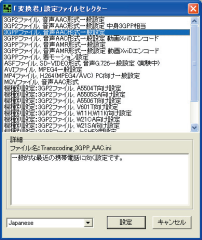
携帯動画変換君をダウンロードして解凍する。「Setup.exe」を実行。「3GPPファイル,音声AAC形式一般設定」または「3GPPファイル,音声AAC形式一般設定動画XviDエンコード」を選択し「設定」をクリック
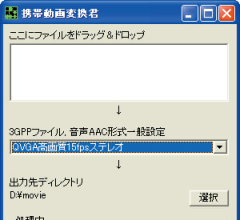
携帯動画変換君が起動する。次回以降は「3GP_Converter.exe」を実行して起動しよう。中央のプルダウンメニューで画質を選択する。「選択」をクリックし変換後のファイルを保存するフォルダを設定しよう。設定しないとデスクトップに保存される
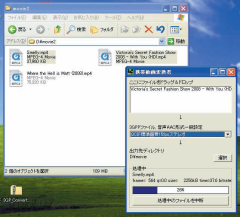
動画ファイルをウインドウ上部にドラッグ&ドロップすると変換が始まるぞ。まとめて登録し一気に変換することもできる
 出力された動画のファイル名を変更する。ドコモの最近の機種の場合は「MOL???.3gp」(???は3桁の数字)にし、USBケーブルなどを使ってmicroSDの「SD_VIDEO」フォルダにある「PRL001」フォルダにコピーしよう。auの場合は名前は変えずに「PRIVATE」フォルダの「AU_INOUT」内にコピーしよう
出力された動画のファイル名を変更する。ドコモの最近の機種の場合は「MOL???.3gp」(???は3桁の数字)にし、USBケーブルなどを使ってmicroSDの「SD_VIDEO」フォルダにある「PRL001」フォルダにコピーしよう。auの場合は名前は変えずに「PRIVATE」フォルダの「AU_INOUT」内にコピーしよう
■ 機種別の設定を使えば高画質で確実に再生可能な動画が作れる
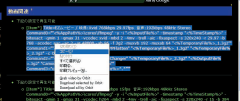 ブラウザで携帯動画変換君の公式サイトにある「携帯動画変換君対応機種情報」を開く。一覧から自分が使っている機種のページを開こう。「動画関連」の設定データを「Title」以降から選択してコピーする
ブラウザで携帯動画変換君の公式サイトにある「携帯動画変換君対応機種情報」を開く。一覧から自分が使っている機種のページを開こう。「動画関連」の設定データを「Title」以降から選択してコピーする
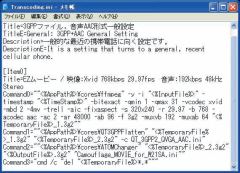 携帯動画変換君を解凍したフォルダ内にある「Transcording.ini」をメモ帳で開き「[Item0]」と書かれた行から下をすべて削除する。代わりに先ほどコピーしたデータを貼り付けよう
携帯動画変換君を解凍したフォルダ内にある「Transcording.ini」をメモ帳で開き「[Item0]」と書かれた行から下をすべて削除する。代わりに先ほどコピーしたデータを貼り付けよう
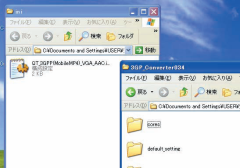 機種によっては「QT_3GPP(MobileMP4)_VGA_AAC.ini」などの設定ファイルを使うように書かれている。ダウンロードし、携帯動画変換君を解凍したフォルダ内の「cores」フォルダにコピーしておこう
機種によっては「QT_3GPP(MobileMP4)_VGA_AAC.ini」などの設定ファイルを使うように書かれている。ダウンロードし、携帯動画変換君を解凍したフォルダ内の「cores」フォルダにコピーしておこう
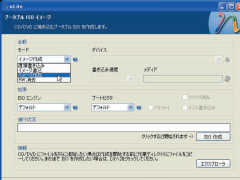
 全世界1,000万以上ダウンロード超え!水分補給サポートアプリ最新作『Plant Nanny 2 - 植物ナニー2』が11/1より日本先行配信開始中
全世界1,000万以上ダウンロード超え!水分補給サポートアプリ最新作『Plant Nanny 2 - 植物ナニー2』が11/1より日本先行配信開始中 たこ焼きの洞窟にかき氷の山!散歩を習慣化する惑星探索ゲーム『Walkr』がアップデート配信&6/28までアイテムセール開始!
たこ焼きの洞窟にかき氷の山!散歩を習慣化する惑星探索ゲーム『Walkr』がアップデート配信&6/28までアイテムセール開始! 【まとめ】仮想通貨ビットコインで国内・海外問わず自由に決済や買い物ができる販売サイトを立ち上げる
【まとめ】仮想通貨ビットコインで国内・海外問わず自由に決済や買い物ができる販売サイトを立ち上げる ネットでゲットした面白動画をケータイに転送したんだけど、再生できない。
ネットでゲットした面白動画をケータイに転送したんだけど、再生できない。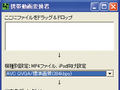 携帯動画変換君でのiPod用動画作成作業がいつまでも終わらない。
携帯動画変換君でのiPod用動画作成作業がいつまでも終わらない。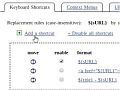 ウェブページのタイトル・URLの取得と編集をショートカットキーだけで行えるChrome拡張
ウェブページのタイトル・URLの取得と編集をショートカットキーだけで行えるChrome拡張 まとめリンクはこれで!表示中のタブからHTMLリンクタグを一発で生成する
まとめリンクはこれで!表示中のタブからHTMLリンクタグを一発で生成する Livedoor Wikiに独自ドメインを設定し本格的なまとめサイトに!
Livedoor Wikiに独自ドメインを設定し本格的なまとめサイトに! 古いビデオテープのデジタル化に コンポジット・S端子を変換するUSBアダプタ「PC-SDVD/U2G」
古いビデオテープのデジタル化に コンポジット・S端子を変換するUSBアダプタ「PC-SDVD/U2G」
